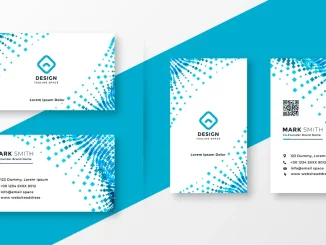Visitenkarten lassen sich ganz einfach selbst erstellen. Damit Sie einen guten Eindruck hinterlassen und trotzdem wie vom Profi aussehen, sollten Sie folgende Tipps beherzigen.
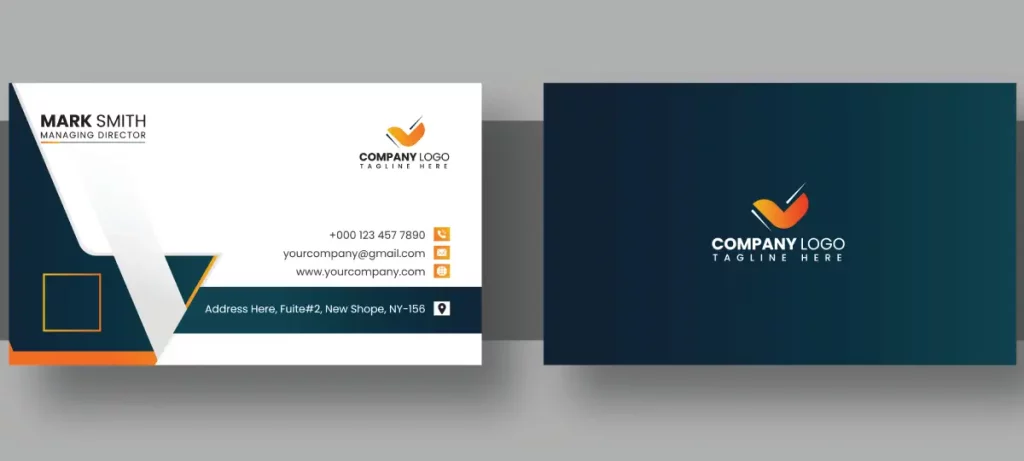
Ob als Selbstständiger oder als Angestellter in einem Unternehmen – Visitenkarten sind in keiner Branche wegzudenken. Sie sind das Aushängeschild des Unternehmens und deshalb auch enorm wichtig. Mit ihnen kann man einen bleibenden Eindruck hinterlassen.
Inhalte
Das Wichtigste auf einen Blick
In welcher Form man Eindruck hinterlässt, entscheidet häufig das Design der Karte und die Qualität des Materials. Nichts ist schlimmer, als wenn der Kunde ein dünnes Papier überreicht bekommt, wo nur ein paar Daten mit der Hand draufgeschrieben sind. So soll es natürlich nicht sein. Statt im Mülleimer sollen Sie schließlich direkt im Portemonnaie bzw. in der Visitenkarten-Sammelbox landen.
Ich möchte Ihnen heute ein paar Tipps geben für wirklich qualitative Visitenkarten. Das Gute dabei ist, dass jeder zu Hause selbst die Visitenkarten persönlich designen und später ausdrucken kann. Wie das funktioniert und was es dabei zu beachten gibt, erfahren Sie jetzt.
Übrigens: Selbstständige, die noch in den Startlöchern stecken und meist noch auf das Finanzielle sehen müssen, können durch diese Variante einiges an Geld sparen.
Wichtige Kriterien beim Erstellen von Visitenkarten
➔ Papier-Auswahl
Der erste Eindruck entsteht mit dem Aufnehmen der Karte. Wer also einen positiven Eindruck hinterlassen will, sollte kein Standardpapier aus dem Drucker nehmen. Zu empfehlen ist Papier mit einer Stärke zwischen 300 und 400 g/m². Ältere Drucker kommen bei so einem festen Papier aber schnell an ihre Grenzen. Achten Sie also beim Kauf des Papiers darauf, für welches Papiergewicht Ihr Drucker ausgelegt ist. Nicht, dass Sie sich im Nachhinein ärgern.
Entsprechendes Papier für Visitenkarten finden Sie übrigens nicht unter „Papier“, sondern unter „Karton“.
Sehr empfehlenswert für Visitenkarten ist auch Fotopapier. Es besitzt folgende Vorteile:
- es ist robust
- hat eine glatte Oberfläche
- Fotos und Grafiken haben ein gestochen scharfes Bild
Sie müssen beim Kauf lediglich darauf achten, dass das Fotopapier auch für Ihren Drucker geeignet ist. Beim Tintenstrahldrucker kann es beim falschen Papier beispielsweise passieren, dass die Tinte nicht haftet. Bei Laserdruckern kann die hohe Temperatur ein Nachteil sein, denn irgendwann fängt die Oberfläche an zu schmelzen.
Da die meisten Visitenkarten auch immer ein Logo oder eine Grafik enthalten, sind Fotodrucker die beste Variante seine Visitenkarten zu drucken. Laut den Experten von prindo.de liegt der größte Unterschied in dem Einschub. Bei Fotodruckern wird auf den Rolleneinschub verzichtet, um ein Knicken zu verhindern, die bei festerem Karton schnell entstehen, wenn sie durchgezogen werden.
Visitenkarten ausschneiden

Für das Ausschneiden von Visitenkarten aus dickem Karton empfehle ich einen Hebelschneider. Er übertrifft die Haushaltsschere mit sauberen Schnitten und verhindert unschönes Ausfransen. Dank Zentimeteranzeige geht das Zuschneiden auch leicht von der Hand. Hier kann sogar auf gebrauchte Hebelschneider zurückgegriffen werden, wenn sich die Messer nachschärfen lassen.
➔ Software-Möglichkeiten
Wer sich das Geld für die professionelle Herstellung seiner Visitenkarten sparen möchte und dementsprechend lieber seiner eigenen Kreativität freien Lauf lässt, kann das Design natürlich auch selbst bestimmen. Dazu stehen mittlerweile einige kostenlose Software-Programme zur Verfügung.
Kostenlose Software – Visitenkarten drucken:
| Software | Download | |
|---|---|---|
| Canva | – ohne Download direkt im Browser arbeiten – tausende Visitenkarten Vorlagen – kinderleicht zu editieren – Designs werden automatisch gespeichert – Visitenkarten lassen sich direkt aus Canva heraus bestellen | Canva.com |
| GIMP | – kostenloses Bildbearbeitungsprogramm (ähnlich wie Photoshop) – zahlreiche Möglichkeiten Visitenkarten zu gestalten | GIMP |
| Visual Business Cards | – kostenlos – unzählige Vorlagen, Formen, Farben & Hintergründe – persönliches Bildmaterial (Logo) kann hochgeladen werden | Visual Business Cards |
| SF-Visitenkarte | – vorgefertigte Motive & Hintergrundtexturen – Schriftart ändern – Verwendung von Filtern (Schattierungen, Transparenz, Rahmen,…) möglich – kostenlos | SF-Visitenkarte |
| Visitenkarten kostenlos online erstellen | – zahlreiche Designs – Einbindung von QR-Codes möglich – Vorschau in 3D möglich – Online-Bestellung möglich | Visitenkarten kostenlos online erstellen |
Einfach das gewünschte Programm kostenlos herunterladen, installieren und anschließend mit dem individuellen Design starten.
➔ Kontaktdaten
Eine Visitenkarte hat in den meisten Fällen eine Größe von 85 x 54 mm. Dies ist zwar keine vorgeschriebene Größe, aber sie hat sich europaweit so als Standardmaß so durchgesetzt. Dieser Platz ist natürlich nicht ausreichend für unzählige Informationen. Das macht die Karte unübersichtlich und der Eindruck beim Kunden wird ins Negative gelenkt. Dennoch sollten die wichtigsten Daten vorhanden sein, damit der Empfänger nicht im Nachhinein noch selbst online suchen muss.
Zu den wichtigsten Informationen auf einer Visitenkarte gehören:
- Firmenname
- Logo (wenn vorhanden)
- Vorname
- Nachname
- Titel (wenn vorhanden)
- Position / Funktion
- E-Mail-Adresse
- Web-Adresse
- Festnetznummer
- Mobilfunknummer
Tipps zum Design
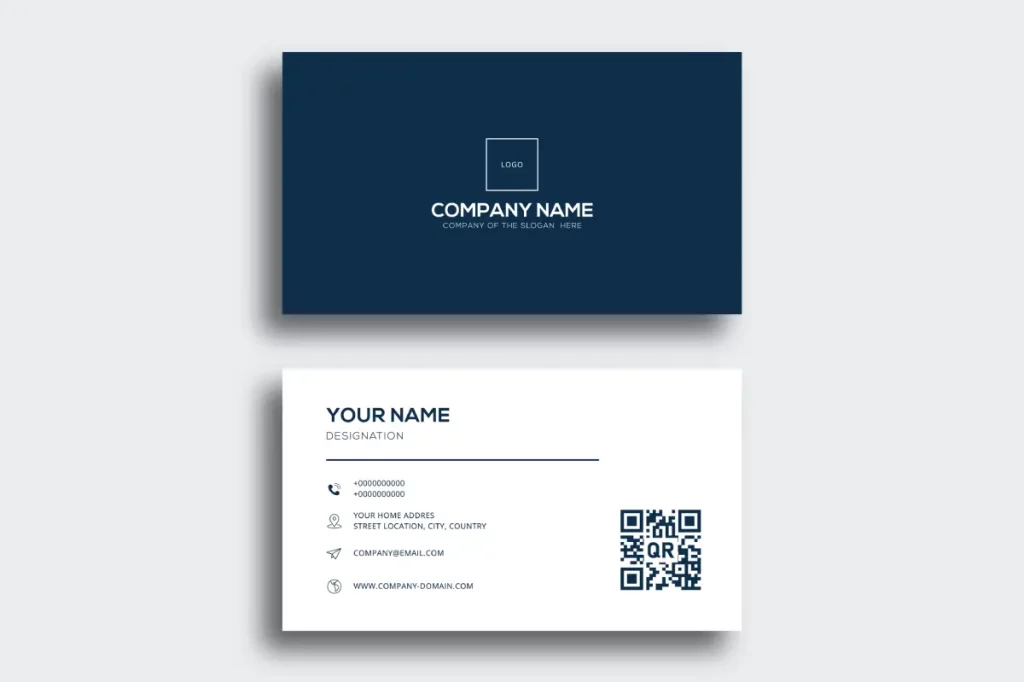
Tipp 1: Nicht zu viele Schriftarten durcheinander verwenden
Verwenden Sie auf der Visitenkarte nicht zu viele Schriftarten. Zwei bis drei reichen vollkommen aus, um die wichtigsten Eckdaten wie Name und Unternehmen hervorzuheben. Wer zu viele verschiedene Schriftarten- und Größen verwendet, riskiert, dass die Visitenkarte unruhig wirkt.
Tipp 2: Schriftgröße richtig wählen
Bei der Schriftgröße kann man keine einheitliche Größe nennen, da es auf die Schriftart ankommt. Wichtig ist, dass man alles Endziffern kann. Hier müssen Sie einfach probieren und zum Test vielleicht mal jemand Älteren drüber schauen lassen. Wichtige Daten, wie die Telefonnummer zum Beispiel sollte man eindeutig lesen können ohne die Augen anstrengen zu müssen.
Tipp 3: Farbige Schrift dezent einsetzen
Farbiges liest sich meist schwieriger als einfache schwarze Texte, vor allem bei kleinen Schriftgrößen. Deshalb sollten Sie farbige Texte nur begrenzt einsetzen.
Tipp: Sehr elegant wirken graue und dunkelblaue Farbtöne, sie müssen aber gestochen scharf sein.
Tipp 4: Logo richtig setzen
Der erste Blick bei einer Visitenkarte fällt überwiegend auf das Logo. Es sollte aber dennoch keine Übergröße annehmen, nur um gesehen zu werden. Wenn das Logo noch einen Slogan enthält, sollte dieser gut lesbar sein. Logos ohne Slogan wirken edler, wenn sie nicht ganz so groß auf die Visitenkarte gedruckt sind.
Über die richtige Position sind sich die Experten bislang nicht ganz einig. Klar ist aber, dass rund um das Logo ausreichend Platz eingerechnet werden sollte, damit es nicht zu eingeengt aussieht.
Tipp 5: QR-Code für Ihre Visitenkarte
QR-Codes sind bereits seit geraumer Zeit eine beliebte Methode in vielen Unternehmen, um Informationen schnell auszutauschen. Ob es um Überweisungen geht oder um Online-Präsenzen auf Werbematerialien – QR-Codes haben sich fest etabliert. Daher sollte der Code auch auf der Visitenkarte nicht fehlen. Dieser bietet eine praktische Möglichkeit, zusätzliche Informationen oder Links zu teilen, ohne viel Platz auf der Visitenkarte einzunehmen.
Mit einem einfachen Scan des QR-Codes gelangen Ihre Kontakte direkt zu Ihrer Website, Ihrem LinkedIn-Profil oder Ihrer digitalen Visitenkarte. Dies beschleunigt den Informationsaustausch, vereinfacht die Kontaktpflege und ermöglicht unkompliziert zu kommunizieren. Zudem ist der QR-Code ebenso leicht zu generieren wie die Visitenkarte selbst. Mit Canva gelingt beides sogar direkt in einem Prozess, indem der QR-Codes schnell und einfach mit dem Programm generiert und in Ihre Visitenkarte integriert wird. Und so wirds gemacht.
Anleitung: QR-Code für Visitenkarte erstellen
Hier ist eine Schritt-für-Schritt-Anleitung, um den QR-Code bei Canva am Computer zu erstellen:
- Canva-Editor am Computer öffnen.
- In der Seitenleiste des Editors auf die Option „Apps“ klicken.
- Unter „Erstelle etwas Neues“ werden verschiedene Optionen angezeigt. Wählen Sie „QR-Code“ aus.
- Jetzt die URL der Webseite eingeben, die der QR-Code öffnen soll. Dies kann neben einer Website auch das LinkedIn-Profil oder eine andere Online-Ressource sein.
- Nach der Eingabe der URL, auf „Erstelle einen QR-Code“ klicken.
Der QR-Code wird nun automatisch Ihrem Design hinzugefügt und kann anschließend für Visitenkarten verwendet werden.